Cómo digitalizar diseños acuarela sin Photoshop
Yo vivo fascinada por los diseños acuarela, desde hace algunos meses me he animado a trabajar con las acuarelas, y aunque no importa la técnica que utilices para tus dibujos, los diseños acuarela resultan un poco más difíciles de digitalizar, porque puede haber zonas que se confundan con nuestro fondo, llegando a perder el acabado que le hemos dado previamente.
Algo que debes tener en cuenta, es que para digitalizar diseños acuarela o cualquier otro tipo de dibujo, es recomendable escanear a 300 píxeles por pulgada y de ser posible en formato de imagen PNG, esto te permitirá tener una buena resolución y que no se pierda ningún detalle del diseño.
Como lo habéis leído ya, vamos a digitalizar diseños acuarela sin Photoshop, esto por dos razones:
- No todos manejan este programa
- Siempre es bueno contar con alternativas gratuitas, muchos tal vez, no son unos profesionales en diseño, pero en más de una ocasión, así como yo, han necesitado un editor de imágenes lo bastante decente para obtener resultados profesionales, que no dejan nada que desear.
Además de que, el propósito es hacerlo más sencillo, con herramientas de libre acceso, desde un programa gratuito, específicamente estoy hablando de:
- Gimp: este es un programa de edición de imágenes, dibujos y fotografías, es un programa libre y gratuito, puedes descargar gimp directamente desde el sitio oficial, es decir desde aquí, ejecutas el instalador y listo, esto no tiene mucha ciencia ¡vale!, entonces ya que este instalado, abrimos el programa y nuestro diseño acuarela ya escaneado.
Lo primerito sera, recortar la imagen, con la herramienta de corte, lo identificamos muy fácil, ya que es ese icono en forma de bisturí.
Hecho lo anterior, nos vamos a dirigir a la pestañita que dice colores, se nos desplegara un menú, buscamos la opción niveles, esto nos permitirá darle un mejor ajuste a los colores, lo que tenemos que hacer es ir moviendo las flechitas que se encuentran debajo de la gráfica de colores, esto lo hacemos a libre albedrío ¡sale! hasta que creas que, los colores de la imagen se ven mejor, con mucho más brillo.
Ahora si, vamos a tratar de quitar el fondo blanco, tenemos que ubicarnos en la sección donde están las capas, justo aquí:
Damos clic derecho, seleccionamos la opción Añadir canal alfa, esto lo tenemos que hacer, para poder obtener una imagen con fondo trasparente.
Ya que hicimos esto, ahora en la parte izquierda vamos a seleccionar la herramienta de selección por color, en seguida, en la parte inferior derecha, vamos a ubicar en el apartado "Opciones de herramienta" un ajuste que dice Umbral B/N, lo que tenemos que hacer es, aumentar o disminuir este valor hasta que seleccione todo el fondo de la imagen, cuando todo el fondo blanco este seleccionado vamos a presionar la techa "Suprimir"
Podemos acercarnos un poco, y si aún quedan rastros del fondo blanco, simplemente los vamos a eliminar con la goma.
Con esto ya hemos terminado, solo falta exportar el archivo como PNG, eso lo podemos hacer, dando clic en la pestaña archivo, buscamos la opción exportar.
Es así cómo puedes digitalizar diseños acuarela, como te decía al inicio del post, Gimp es una buena alternativa, es un programa gratis y de software libre para editar cualquier imagen, ya que, puede leer y crear la mayoría de formatos de archivos gráficos, ofrece soporte por capas y cuenta con herramientas que nos ofrecen bastantes opciones avanzadas.
¿Qué te parece?
Espero que esta alternativa, te permita digitalizar dibujos, no importa la técnica que utilices, ya que, el proceso puede decirse que es el mismo, yo me despido, no sin antes mandarte un abrazo fuerte, fuerte y un besito grande.
¿Qué te parece?
Espero que esta alternativa, te permita digitalizar dibujos, no importa la técnica que utilices, ya que, el proceso puede decirse que es el mismo, yo me despido, no sin antes mandarte un abrazo fuerte, fuerte y un besito grande.
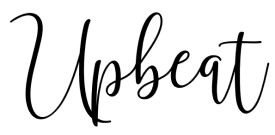


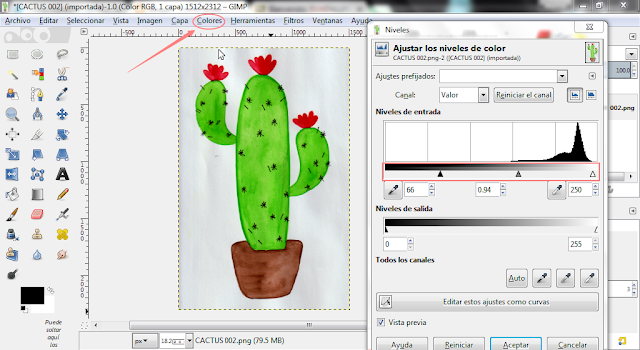
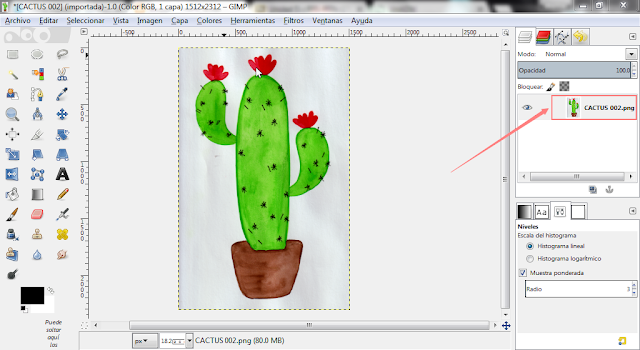
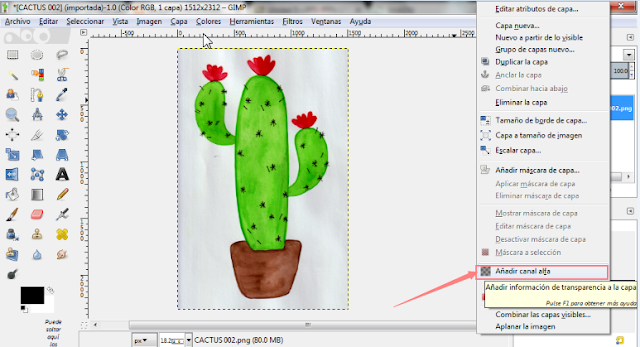
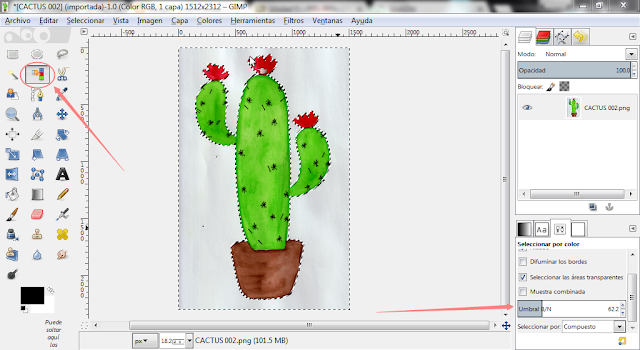
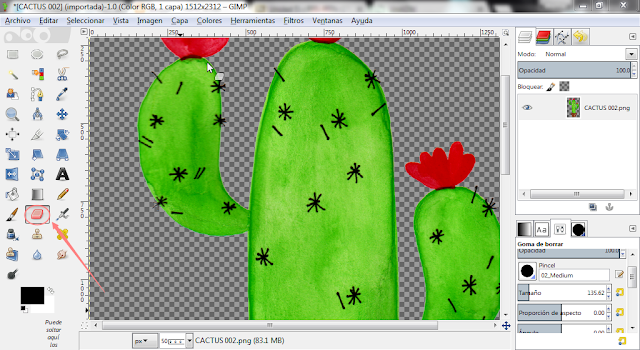







6 comentarios
Hola! Me encanta tu post! Yo siempre uso Photoshop para todo lo que puedo, pero es ya la costumbre y la práctica. Hay que admitir que es un programa complicado de aprender y "pesado" para muchos ordenadores y tareas sencillas, así que usar programas más rápidos y gratuitos es una gran ayuda. Gracias por la explicación, está genial! Un abrazo!
ResponderBorrarMuchas gracias por tu explicación tan sencilla para digitalizar los dibujos como acuarela sin necesidad de utilizar photoshop, no sabia el tema de niveles fuera tan importante y encima nos ilustras con imagenes que aclaran.
ResponderBorrarenhorabuena
Debo practicar más digitalizar los dibujos, buen tutorial sin necesidad de photoshop, que alguna vez he intentado utilizar me he liado, a ver como se me da. Sin duda un post para aprender.
ResponderBorrarme a gustado muchos estos tips para digitalizar, no conocía el programa que nos enseñas así que con este tutorial estoy la mas de feliz
ResponderBorrarMuchas Gracias por el tutorial!! Es genial!!
ResponderBorrarQue interesante tutorial, yo que había pensado que ya no iba a necesitar mi scanner, pero veo que todavía voy a poder darle uso sobre todo si quiero digitalizar mis ilustraciones, no conozco este programa, yo me siento mas familiarizada con photoshop, pero creo que igual me es de mucha utilidad este tutorial
ResponderBorrarMuchas gracias por comentar sin tu ayuda soy nada, cualquier duda y/o comentario sera respondida, no olvides pinchar en el apartado "Notificarme" para que estés pendiente y segur@ que he respondido a tu comentario.